Of je nu een Chromebook op kantoor als werkplek gebruikt of thuis als gezinscomputer, een van de De meest onderschatte kenmerken van deze veelzijdige apparaten is de mogelijkheid om snel en gemakkelijk tussen gebruikers te wisselen gemakkelijk. We laten u zien hoe en doen een paar suggesties om het proces nog krachtiger voor u te maken.
Gebruikers toevoegen op een Chromebook
Voordat u van gebruiker kunt wisselen op een Chromebook, moet u, als eigenaar / beheerder van de laptop, deze aan het apparaat toevoegen. Hier leest u hoe u aan de slag gaat.
- Klik op de rechter benedenhoek van het scherm waar de klok is om de menu met snelle instellingen.
-
Klik op de tandwiel icoon rechts van uw naam en avatar en de knop Afmelden.
 Bron: Android Central
Bron: Android Central -
Hierdoor wordt het instellingenpaneel van de Chromebook geopend. Klik op Mensen op de linkernavigatiebalk.
 Bron: Android Central
Bron: Android Central -
Klik op jouw rekening bovenaan de People-kaart.
 Bron: Android Central
Bron: Android Central -
Klik op + Account toevoegen om meer mensen aan het apparaat toe te voegen.
 Bron: Android Central
Bron: Android Central -
Heb de extra mensen Inloggen naar hun Google-account en klik op Volgende.
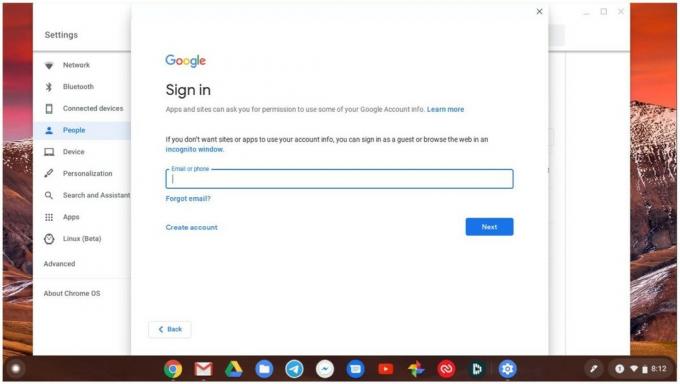 Bron: Android Central
Bron: Android Central -
Klik op Beheer andere mensen.
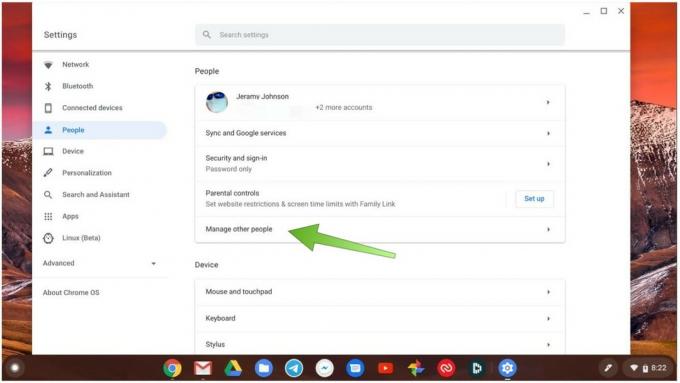 Bron: Android Central
Bron: Android Central -
Schakel aan of uit Browsen als gast inschakelen, Toon gebruikersgegevens en foto's op het inlogscherm, en Beperk het inloggen tot de volgende gebruikers.
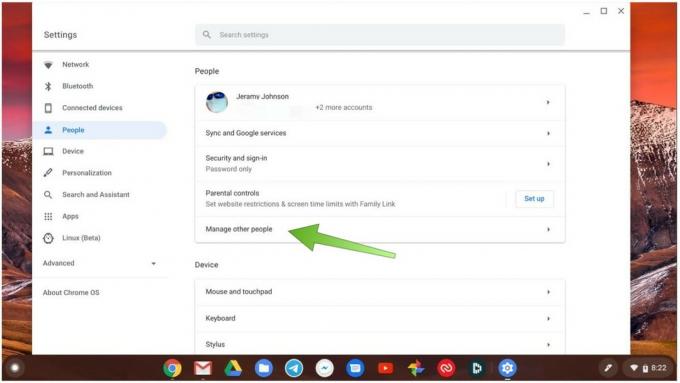 Bron: Android Central
Bron: Android Central
Nu kan iedereen die u heeft toegevoegd zich aanmelden bij de Chromebook en deze gebruiken alsof het zijn eigen computer is, en toegang hebben tot al zijn Google-accountgegevens. Als u browsen als gast hebt ingeschakeld, kunt u er zeker van zijn dat u uw apparaat aan een vriend overhandigt die het vervolgens kan gebruiken Chrome om terloops op internet te surfen voor hun eigen beperkte doeleinden, zonder toegang te hebben tot uw accounts of gegevens.
Verizon biedt de Pixel 4a aan voor slechts $ 10 / maand op nieuwe onbeperkte lijnen
Laten we nu eens kijken hoe u kunt schakelen tussen de gebruikers die u aan uw Chromebook heeft toegevoegd.
Gebruikers wisselen op een Chromebook
Nu u meer dan één gebruiker op uw Chromebook heeft, kunt u hier als volgt eenvoudig schakelen.
- Klik op de rechter benedenhoek van het scherm waar de klok is om de menu met snelle instellingen.
- Klik op de Afmelden knop naast je naam en avatar, OF;
-
Klik op uw naam en avatar in de linkerbovenhoek van het pop-upvenster.
 Bron: Android Central
Bron: Android Central - Klik op Aanmelden bij een andere gebruiker ...
-
De beschikbare accounts zouden op het scherm moeten verschijnen. De nieuwe gebruiker moet zijn wachtwoord.
 Bron: Android Central
Bron: Android Central
Nu is de nieuwe gebruiker ingelogd op de Chromebook, met toegang tot zijn Google-account en persoonlijke gegevens. Ze kunnen de gegevens van andere gebruikers die toegang hebben tot die Chromebook niet zien of wijzigen. Dit is een geweldige manier voor meerdere gezinsleden om een apparaat te delen zonder elkaars werk te hinderen. Als u kinderen heeft en de Chromebook instelt met Google's Family Link, kunt u ook tijd- en inhoudsbeperkingen instellen om de schermtijd van uw kind beter te beheren. Het kan ook een waardevolle manier zijn voor bedrijfsbeheerders om extra machines vrij te maken voor gebruik op kantoor, zodat mensen een apparaat kunnen pakken als dat nodig is.
Toegang tot contacten tussen accounts beperken
Houd er rekening mee dat sommige Android-apps, Chrome-extensies en websites mogelijk toegang hebben tot contactgegevens van verschillende accounts, afhankelijk van de toegang die u heeft verleend toen u ze instelde. Om deze toegang te controleren en te beheren, doet u het volgende:
- Klik op de rechter benedenhoek van het scherm waar de klok is om de menu met snelle instellingen.
-
Klik op de tandwiel icoon rechts van uw naam en avatar en de knop Afmelden.
 Bron: Android Central
Bron: Android Central - Klik op Apps in de linkernavigatiebalk.
-
Klik op Google Play Store.
 Bron: Android Central
Bron: Android Central -
Klik op Beheer Android-voorkeuren.
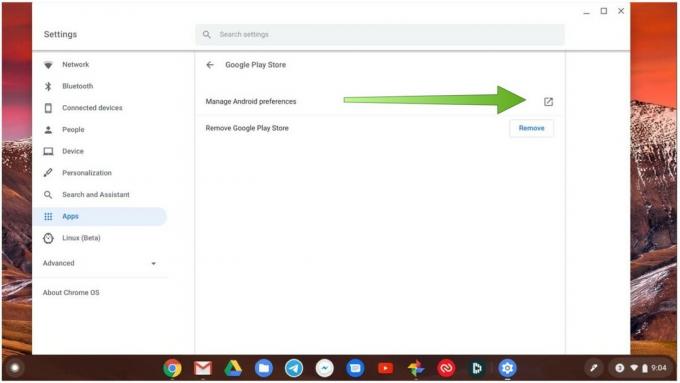 Bron: Android Central
Bron: Android Central - Klik op Apps en meldingen.
-
Klik op App-machtigingen.
 Bron: Android Central
Bron: Android Central -
Klik op Contacten.
 Bron: Android Central
Bron: Android Central
Onze beste uitrusting
Als je op zoek bent naar een geweldig draagbaar Chrome OS-apparaat om te delen, raden we je aan om de Lenovo Chromebook Duet te bekijken.
